2020. 2. 3. 16:41ㆍIT / 인터넷
엑셀을 사용할 때 자료의 양이 방대하다면 보기도 힘든 경우가 있는데요.
원하는 부분만 보기 위해서 엑셀 행열 숨기기 기능을 사용한답니다.
숨기기 기능을 사용하면 앞의 행이나 열이 사라져 버리기 때문에 한눈에 보기도 쉽고, 필요한 내용만 볼 수가 있는 거죠.
물론 숨기기 기능을 취소하면 원래 자료로 되돌릴 수 있고요.
오늘은 이러한 엑셀 행열을 숨기기와 숨기기 기능을 취소 하는 방법입니다.

예시로 간단한 표를 만들어봤는데요.
1,2,3 세 사람의 생년월일을 가지고 나이를 계산한 표입니다.
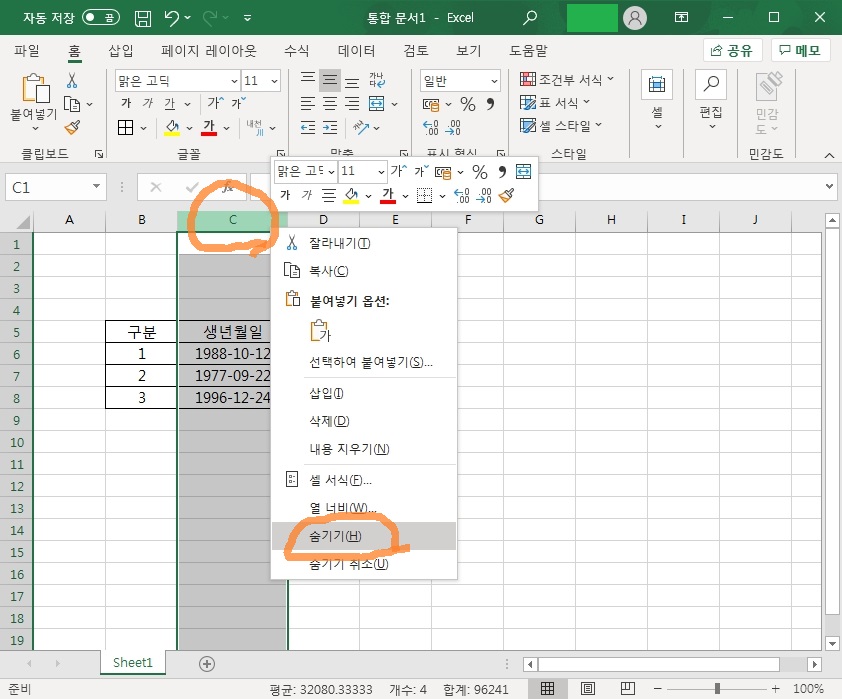
한국나이와 만나이만 필요하기 때문에 생년월일을 숨기려고 합니다.
우선, C열 전체를 선택 후 마우스 오른쪽을 클릭해주세요.
메뉴 창이 나오면 숨기기를 선택해 주세요.

숨기기를 클릭하니 C열이 없어진 것이 바로 확인됩니다.
생년월일이 숨겨지니 한국나이와 만나이가 한눈에 보이네요.
만약 데이터 양이 많다면 훨씬 보기 편하겠죠?

숨겼던 열이나 행을 다시 만들어야 할 때도 생기기되는데요.
숨기기 취로를 하기 위해서는 숨기기를 했던 C열 앞뒤 B, D열을 모두 블럭으로 지정해야 합니다.
그리고 마우스 오른쪽을 클릭해서 메뉴가 나오면 숨기기 취소를 선택해 주시면 되겠습니다.

화면처럼 C열이 나시 나타난 것이 보이네요.
행을 숨길 때도 같은 방법으로 적용하면 되고, 숨겼던 내용을 전부 보이게 하고 싶다면 문서 전체를 블럭지정한 다음 마우스 오른쪽을 클릭해서 위와 같은 방법으로 하시면 되겠습니다.
기초적인 방법이나 엑셀에서 많이 쓰이는 기능이므로 잘 활용하시면 좋겠네요.
그럼 저는 다른 정보로 다시 찾아올게요.
'IT / 인터넷' 카테고리의 다른 글
| 트위터 탈퇴방법, 계정삭제 하는 법 (0) | 2020.02.18 |
|---|---|
| 파워포인트 PPT 그림 사진 자르기 (0) | 2020.02.07 |
| 한글 목차 만들기, 점선까지 한방에 해결 (0) | 2020.01.29 |
| 보이스톡 안되는 이유, 이렇게 해보세요. (0) | 2020.01.21 |
| 파워포인트 PPT 사진앨범, 그림 여러장 삽입하기 (0) | 2020.01.20 |